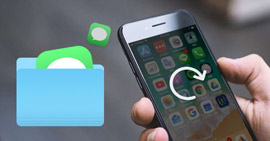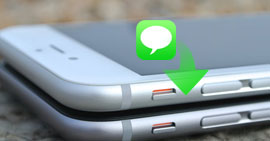Ο οδηγός βήμα προς βήμα σας ενημερώνει για την εξαγωγή επαφών από το iPhone Backup
Χαρακτηριστικά
Θέλετε να εξαγάγετε σημαντικά δεδομένα όπως επαφές από iTunes ή iCloud backup; Αυτός ο λεπτομερής οδηγός σάς δείχνει τον τρόπο εξαγωγής επαφών από το backup iTunes ή το backup iCloud βήμα προς βήμα. Επιπλέον, αναφέρουμε ένα χρήσιμο εργαλείο δημιουργίας αντιγράφων ασφαλείας και επαναφοράς δεδομένων iOS, εάν έχετε την ανάγκη.
Οι περισσότεροι χρήστες του iOS έχουν ήδη καταλάβει πώς να δημιουργήσουν αντίγραφα ασφαλείας για το iPhone με iTunes και iCloud. Αφού δημιουργήσετε αντίγραφα ασφαλείας των αρχείων iPhone στον υπολογιστή μέσω iTunes ή iCloud, θα πρέπει να τα εξαγάγετε μερικές φορές στον υπολογιστή
Πού αποθηκεύονται τα αντίγραφα ασφαλείας επαφών του iPhone; Πώς να κατεβάσετε αρχεία backup του iCloud; Πώς μπορείτε να έχετε πρόσβαση και εξαγωγή επαφών από το αντίγραφο ασφαλείας του iPhone; Όλες οι απαντήσεις μπορούν να βρεθούν αφού διαβάσετε αυτήν την ανάρτηση.

Πώς να εξαγάγετε τις επαφές από το iPhone Backup
Μέρος 1. Πώς να εξάγετε επαφές από το iPhone backup μέσω του iTunes
Αν κάνατε δημιουργήστε αντίγραφα ασφαλείας για το iPhone στο iTunes, απλά εγκαταστήστε το iPhone Backup Extractor, η ακόλουθη μέθοδος εξαγωγής δεδομένων από το iTunes backup θα σας είναι διαθέσιμη.
Βήμα 1 Εκκινήστε το iPhone Backup Extractor
Εγκαταστήστε αυτό το ισχυρό iPhone Backup Extractor στον υπολογιστή σας και τρέξτε το. Δύο επιλογές παρέχονται για να εξάγετε επαφές από αντίγραφα ασφαλείας. Το ένα είναι το "Recover from iTunes backup", το άλλο είναι το "Recover from backup iCloud". Θα εισαγάγουμε το πρώτο σε αυτό το μέρος.
Πρέπει να επιλέξετε τον δεύτερο τρόπο από τη διεπαφή προγράμματος, "Ανάκτηση από το αρχείο αντιγράφου ασφαλείας του iTunes"Βρείτε το αντίγραφο ασφαλείας του iPhone σας και κάντε κλικ στο"έναρξη σάρωσης"Κουμπί.

Βήμα 2Επιλέξτε τις επαφές που θέλετε να εξαγάγετε από το αντίγραφο ασφαλείας του iPhone
Μετά από τη σάρωση, αυτό το iPhone backup / extractor θα σας δείξει όλα τα δεδομένα του iPhone στο backup του iTunes, συμπεριλαμβανομένων των επαφών και άλλων δεδομένων, όπως μηνύματα, φωτογραφίες, ιστορικό κλήσεων, σημειώσεις κλπ. Κάντε κλικ στην κατηγορία στην αριστερή πλευρά του interface για να δείτε τα αρχεία backup του iPhone στο δεξιό παράθυρο. Στη συνέχεια, κάντε κλικ στο πλαίσιο μπροστά από το όνομα του iPhone σας, μπορείτε να επιλέξετε όλα τα δεδομένα iPhone ή απλά να επιλέξετε τα αρχεία που θέλετε να εξαγάγετε.

Βήμα 3Εξαγωγή επαφών από το αντίγραφο ασφαλείας του iTunes
Μετά την επιλογή των αρχείων αντιγράφου ασφαλείας που θέλετε να περιηγηθείτε και να κατεβάσετε, απλά κάντε κλικ στο "Ανάκτηση"για να μετακινήσετε το αντίγραφο ασφαλείας του iPhone στον υπολογιστή σας. Μπορείτε επίσης να επιλέξετε τον φάκελο εξόδου.

Μέρος 2. Πώς να εξαγάγετε τις επαφές από το backup iCloud
Όταν θέλετε να δείτε και να κάνετε λήψη του backup iCloud, αυτό το iPhone Backup Extractor μπορεί επίσης να είναι μια καλή επιλογή για εσάς. Μπορείτε να δοκιμάσετε τον τρίτο τρόπο. Ακόμα, η προϋπόθεση είναι ότι το κάνατε αντιγράψτε το iPhone στο iCloud.
Βήμα 1 Ανοίξτε αυτό το εξάρτημα δημιουργίας αντιγράφων ασφαλείας iPhone και συνδεθείτε στο λογαριασμό σας iCloud
Μετά τη λήψη και εγκατάσταση αυτής της εφαρμογής, μπορείτε να συνδέσετε το iPhone σας με τον υπολογιστή ή το Mac σας και, στη συνέχεια, να επιλέξετε "Ανάκτηση από το iCloud" και να συνδεθείτε στον λογαριασμό σας iCloud.

Μετά από αυτό, θα υπάρχουν 2 τρόποι σάρωσης και ανάκτησης διαγραμμένων δεδομένων από το iCloud. Μπορείτε να επιλέξετε την ανάκτηση συγκεκριμένου τύπου δεδομένων από το iCloud ή να επιλέξετε τη σάρωση από τα αρχεία αντιγράφων ασφαλείας iCloud.

Βήμα 2 Επιλέξτε ένα αρχείο ασφαλείας iCloud και αρχίστε να κάνετε λήψη
Εάν επιλέξετε να κάνετε ανάκτηση από αρχεία αντιγράφων ασφαλείας, ενδέχεται να υπάρχει διαφορετικό αντίγραφο ασφαλείας iPhone / iPad / iPod στον ίδιο λογαριασμό iCloud. Επιλέξτε λοιπόν το όνομα του iPhone σας και κάντε κλικ στο "Λήψη". Στη συνέχεια, μπορείτε να επιλέξετε τους τύπους αρχείων που θέλετε να κατεβάσετε, κάντε κλικ στο "Επόμενο".

Βήμα 3Εξαγωγή δεδομένων iPhone από το iCloud
Αφού κατεβάσετε τα δεδομένα iPhone, μπορείτε να κάνετε προεπισκόπηση των χαμένων / διαγραμμένων / υφιστάμενων δεδομένων iPhone. Στη συνέχεια, κάντε κλικ στην επιλογή "Ανάκτηση" για να αντιγράψετε το αντίγραφο ασφαλείας του iCloud στον υπολογιστή σας.

Μέχρι τώρα, με το iPhone backup, θα μπορούσατε να εξαγάγετε δεδομένα iPhone από τα αντίγραφα ασφαλείας του iPhone σας στο iTunes και το iCloud, ανεξάρτητα από το εάν το iPhone σας έχει σπάσει, καταστραφεί, κλαπεί ή χαθεί. Έχοντας αυτό το iPhone πρόγραμμα εξερεύνησης εφεδρικών αντιγράφων, μπορείτε να ανακτήσετε και να εξαγάγετε τα αντίγραφα ασφαλείας του iPhone από iTunes ή iCloud με ασφάλεια και ελευθερία.
Μπορείτε να μάθετε πώς να χρησιμοποιείτε το iPhone Backup Extractor από το παρακάτω βίντεο:
Μέρος 3. Καλύτερο iTunes ή iCloud εναλλακτικές λύσεις για τις εφεδρικές επαφές του iPhone
Όπως μπορείτε να δείτε, χρησιμοποιώντας το iTunes ή το iCloud για να δημιουργήσετε αντίγραφα ασφαλείας των επαφών του iPhone, δεν θα έχετε την επιλογή να δημιουργήσετε αντίγραφα ασφαλείας των επιλεγμένων επαφών, αλλά όλες οι επαφές με βίαιο τρόπο. Έτσι, σας προτείνουμε δύο εύκολα εργαλεία backup των επαφών iPhone για να σας βοηθήσουν να αποφύγετε τα ελαττώματα του iTunes ή του iCloud.
Δημιουργία αντιγράφων ασφαλείας και επαναφορά δεδομένων iOS
- Δημιουργήστε αντίγραφα ασφαλείας και επαναφέρετε εύκολα τα δεδομένα iPhone / iPad / iPod.
- Ένα κλικ για να δημιουργήσετε αντίγραφα ασφαλείας των δεδομένων από τη συσκευή σας iOS σε Windows / Mac PC.
- Προεπισκόπηση δεδομένων μετά από δημιουργία αντιγράφων ασφαλείας ή πριν από την επαναφορά δεδομένων χωρίς παρενόχληση.
- Εξάγετε ό, τι θέλετε από το αντίγραφο ασφαλείας στον υπολογιστή σας.
- Δεν υπάρχει απώλεια δεδομένων στη συσκευή iOS κατά τη διαδικασία δημιουργίας αντιγράφων ασφαλείας και επαναφοράς.
Μάθετε τις λεπτομέρειες για τις εφεδρικές επαφές του iPhone εδώ.
Ένας άλλος εφεδρικός επεξεργαστής επαφών που δεν μπορείτε να χάσετε είναι το Aiseesoft FoneTrans, το οποίο υποστηρίζει ένα κλικ για δημιουργία αντιγράφων ασφαλείας και επαναφορά επαφών για το iPhone.
FoneTrans για Mac
- Κάντε ένα κλικ για να δημιουργήσετε αντίγραφα ασφαλείας όλων των αντιγράφων iPhone.
- Ένα κλικ για να εξαγάγετε τις επαφές από το αντίγραφο ασφαλείας του iPhone.
- Διαχειριστείτε τις επαφές του iPhone, όπως απομνημόνευση, διαγραφή, προσθήκη, επεξεργασία, δημιουργία επαφών ομάδας κ.λπ.
- Compatible with iPhone 15/14/13/12/11/XS/XR/X/8/7/6/5/4, etc.
Τώρα, ας δούμε πώς λειτουργεί με ένα κλικ για να δημιουργήσετε αντίγραφα ασφαλείας και να επαναφέρετε τις επαφές.
Βήμα 1. Συνδέστε το iPhone με τον υπολογιστή
Συνδέστε το iPhone σε υπολογιστή με καλώδιο USB, εν τω μεταξύ, εκτελέστε το FoneTrans στον υπολογιστή σας.

Βήμα 2. Αντιγράψτε τις επαφές του iPhone
Κάντε κλικ στο «Δημιουργία αντιγράφων ασφαλείας επαφών» και θα φορτώσει τις επαφές σας στο iPhone. Αφού φορτωθούν όλες οι επαφές με επιτυχία, κάντε κλικ στο "Δημιουργία αντιγράφων ασφαλείας τώρα" για να ξεκινήσετε δημιουργήστε αντίγραφα ασφαλείας των επαφών σας στο iPhone σε αυτόν τον υπολογιστή.

Βήμα 3. Εξαγάγετε τις επαφές από το αντίγραφο ασφαλείας του iPhone
Αφού ολοκληρωθεί η δημιουργία αντιγράφων ασφαλείας των επαφών, επιστρέψτε στην κύρια διασύνδεση, κάντε κλικ στο "Επαναφορά Επαφών" και όλα τα αρχεία αντιγράφων ασφαλείας των επαφών θα εμφανιστούν στο αναδυόμενο παράθυρο. Βεβαιωθείτε ότι έχει επιλεγεί το αντίγραφο ασφαλείας που θέλετε να εξαγάγετε (ο κύκλος σημειώνεται με μπλε χρώμα) και, στη συνέχεια, κάντε κλικ στην επιλογή "Επαναφορά" για να εξάγετε επαφές από το αντίγραφο ασφαλείας στο iPhone.

Σημείωση: Υπάρχει η επιλογή "Εκκαθάριση όλων των τρεχουσών επαφών πριν από την επαναφορά", την οποία θα αντικαταστήσετε τις υπάρχουσες επαφές με αντίγραφα ασφαλείας των επαφών, αφού την επιλέξετε.
Σε αυτό το άρθρο, μιλάμε κυρίως για τον τρόπο προβολής και εξαγωγής δεδομένων iPhone από το iPhone backup. Σας παρουσιάζουμε ένα ισχυρό iPhone Backup Extractor για να σας βοηθήσουμε να ελέγξετε και να αποθηκεύσετε τα αρχεία iOS. Διάφορα χρήσιμα χαρακτηριστικά έχουν σχεδιαστεί σε αυτό το iPhone Backup Extractor, μπορείτε να το κατεβάσετε δωρεάν και να δοκιμάσετε.
Τι γνώμη έχετε για αυτό το post;
Έξοχα
Βαθμολογία: 4.9 / 5 (βάσει ψήφων 335)